تحديث 2024 أبريل: توقف عن تلقي رسائل الخطأ وإبطاء نظامك باستخدام أداة التحسين الخاصة بنا. احصل عليه الآن من الرابط التالي
- تحميل وتثبيت أداة الإصلاح هنا.
- دعها تفحص جهاز الكمبيوتر الخاص بك.
- الأداة بعد ذلك إصلاح جهاز الكمبيوتر الخاص بك.
OBS Studio عبارة عن برنامج مجاني مفتوح المصدر مصمم لتدفق الفيديو احترافيًا. وهو يدعم Windows و MacOS ، كلاهما. يتمتع OBS Studio بشعبية كبيرة ويفضله اللاعبون النهائيون بسبب ميزاته لتحسين مقاطع الفيديو وتحسين الوحدات النمطية المختلفة.
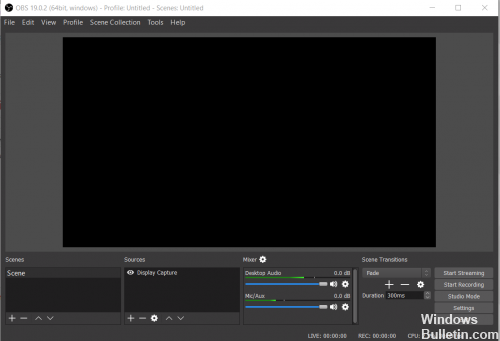
واحدة من ميزات OBS ستوديو هو عرض الالتقاط. تلقينا العديد من التقارير من المستخدمين الذين لم يتمكنوا من التقاط جميع جوانب شاشتهم لأن الوحدة لا تعمل بشكل صحيح. في هذه المقالة ، سوف ندرس جميع الأسباب المحتملة لهذه المشاكل ، وكذلك الحلول المستخدمة لحلها.
تشغيل مع امتيازات المسؤول

بالنسبة لبعض الأشخاص ، يعرض تسجيل لعبة OBS شاشة فارغة نظرًا لعدم وجود حقوق المسؤول. بشكل افتراضي ، لا تتمتع هذه الأداة بوصول المسؤول ، لذلك قد لا تعمل بعض الميزات. بالنسبة لي ، كانت هذه هي المشكلة وأحلها باتباع الخطوات أدناه.
الخطوة 1: - انقر بزر الماوس الأيمن على أيقونة المشغل OBS. ربما سيكون على سطح المكتب نفسه.
الخطوة 2: - حدد خصائص.
الخطوة 3: - هناك العديد من القوائم في الخصائص. يجب عليك النقر على قائمة التوافق.
الخطوة 4: - هناك سترى خيار "تشغيل هذا البرنامج كمسؤول". تأكد من أن لديك هذا الحقل (✓) واضغط على موافق.
تخصيص بطاقة الفيديو مع OBS.
تحديث أبريل 2024:
يمكنك الآن منع مشاكل الكمبيوتر باستخدام هذه الأداة ، مثل حمايتك من فقدان الملفات والبرامج الضارة. بالإضافة إلى أنها طريقة رائعة لتحسين جهاز الكمبيوتر الخاص بك لتحقيق أقصى أداء. يعمل البرنامج على إصلاح الأخطاء الشائعة التي قد تحدث على أنظمة Windows بسهولة - لا حاجة لساعات من استكشاف الأخطاء وإصلاحها عندما يكون لديك الحل الأمثل في متناول يدك:
- الخطوة 1: تنزيل أداة إصلاح أجهزة الكمبيوتر ومحسنها (Windows 10 ، 8 ، 7 ، XP ، Vista - Microsoft Gold Certified).
- الخطوة 2: انقر فوق "بدء المسح الضوئي"للعثور على مشاكل تسجيل Windows التي قد تسبب مشاكل في الكمبيوتر.
- الخطوة 3: انقر فوق "إصلاح الكل"لإصلاح جميع القضايا.
عادةً ما يتم تجهيز أجهزة الكمبيوتر المحمولة الحديثة بوحدتي GPU (وحدات معالجة الرسوم) لتحسين الأداء وتوفير الطاقة. واحد هو GPU متكامل يأتي مع وحدة المعالجة المركزية (وحدة المعالجة المركزية) ، والآخر هو GPU منفصلة (اسم مستعار بطاقة مستقلة ، بطاقة مخصصة). أبرز مصنعي وحدات معالجة الرسومات المنفصلة هما NVIDIA و AMD. عادةً ما يقوم النظام بتشغيل تطبيقات موفرة للطاقة مثل متصفح على وحدة معالجة الرسومات المدمجة ، بينما تعمل التطبيقات كثيفة الاستهلاك للطاقة مثل الألعاب على وحدة معالجة الرسومات المدمجة لتحقيق أداء أفضل وتوفير الطاقة.
لذلك ، من المحتمل جدًا أن يقوم OBS بتشغيل وحدة معالجة الرسومات ذات الأداء المنخفض أثناء تشغيل التطبيق الذي تحاول تسجيله على وحدة معالجة الرسومات عالية الأداء. وحدات معالجة الرسومات المختلفة تعطي شاشة سوداء ونحن بحاجة إلى التأكد من أن OBS والتطبيق الذي تقوم بتسجيله يستخدمان نفس وحدة معالجة الرسومات. عادةً ، نقوم بضبط GPU OBS على GPU القوي ، لأنه لا يمكنك دعم تشغيل OBS والتطبيق في نفس الوقت مع الأداء المنخفض.
تكوين النظام الخاص بك لالتقاط العرض.
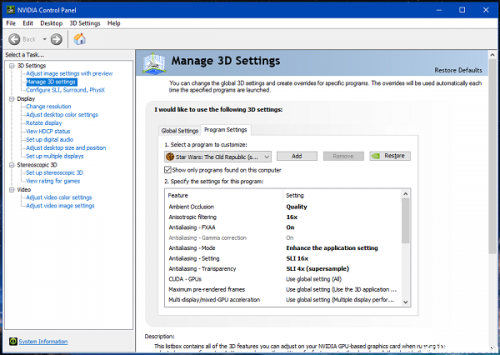
إذا لم يعمل Display Capture ، فقد تحتاج إلى تكوين OBS للعمل على معالج الرسومات المدمج.
لقطة شاشة لأجهزة الكمبيوتر المحمولة التي تستند إلى NVIDIA
- أغلق OBS عندما يكون مفتوحًا.
- قم بالوصول إلى لوحة تحكم NVIDIA بالنقر بزر الماوس الأيمن على سطح المكتب ثم النقر فوق "لوحة تحكم NVIDIA".
- انقر فوق "إدارة الإعدادات ثلاثية الأبعاد" إذا لم تكن محددة بالفعل.
- في علامة التبويب إعدادات البرنامج ، انقر فوق الزر "إضافة" تحت العنوان "حدد برنامجًا لتخصيصه:".
- انتقل إلى مسار the.exe لـ OBS وأضفه إلى القائمة.
- المسارات الافتراضية هي: C: \ Program files \ obs-studio \ bin \ 64bit \ obs64.exe و C: \ Program Files (x86) \ obs-studio \ bin \ 32bit \ obs32.exe)
- تأكد من تحديده من القائمة المنسدلة.
- ثم ، ضمن "تحديد GPU المفضل لهذا البرنامج" ، افتح القائمة المنسدلة وحدد "الرسومات المدمجة" من القائمة.
- حفظ وتطبيق ، ثم افتح OBS وإعادة تنشيط عرض الالتقاط.
https://obsproject.com/forum/threads/obs-display-capture-not-working-please-help.76045/
نصيحة الخبراء: تقوم أداة الإصلاح هذه بفحص المستودعات واستبدال الملفات التالفة أو المفقودة إذا لم تنجح أي من هذه الطرق. إنه يعمل بشكل جيد في معظم الحالات التي تكون فيها المشكلة بسبب تلف النظام. ستعمل هذه الأداة أيضًا على تحسين نظامك لتحقيق أقصى قدر من الأداء. يمكن تنزيله بواسطة بالضغط هنا

CCNA، Web Developer، PC Troubleshooter
أنا متحمس للكمبيوتر وممارس تكنولوجيا المعلومات. لدي سنوات من الخبرة ورائي في برمجة الكمبيوتر واستكشاف الأخطاء وإصلاحها وإصلاح الأجهزة. أنا متخصص في تطوير المواقع وتصميم قواعد البيانات. لدي أيضًا شهادة CCNA لتصميم الشبكات واستكشاف الأخطاء وإصلاحها.

